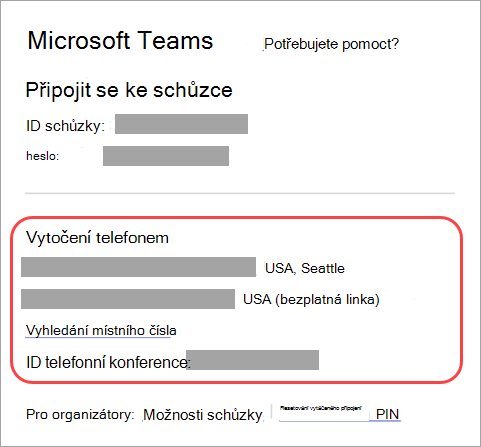Připojte se ke schůzce Microsoft Teams tak, že vytočíte nebo odpojíte na telefonní číslo. Připojte se jako účastník, prezentující nebo organizátor. Vytočení na vaše telefonní číslo nebo telefonní číslo jiného uživatele Jakmile budete na schůzce, použijte příkazy DTMF (dual-tone multiple-frequency) ke správě prostředí audiokonferencí.
Poznámka: V Teams se vedoucí konferenčních hovorů nazývají prezentující. Organizátor schůzky se automaticky připojí jako vedoucí.
Telefonické připojení ke schůzce v Teams
Připojte se ke schůzce Teams vytočením jednoho z čísel vytáčených schůzkou. Čísla pro telefonické připojení jsou k dispozici v pozvánce na schůzku.
Odkaz Najít místní číslo zobrazí seznam všech telefonních čísel ve více zemích a oblastech, které můžete použít pro připojení ke schůzce.
Jakmile se připojíte k hovoru, můžete pomocí příkazů DTMF ztlumit linku nebo si poslechnout seznam lidí, kteří se k hovoru připojí. Tady jsou typické příkazy DTMF dostupné během konferenčního hovoru:
|
Kód DTMF |
Popis |
|---|---|
|
*1 |
Soukromě přehrajte popis dostupných příkazů DTMF. |
|
*3 |
Soukromě přehrajte jména jednotlivých účastníků audiokonference. |
|
*4 |
Ztlumit cílovou skupinu nebo vrátit řízení ztlumení účastníkům. Důležité informace: Vypnutím ztlumení cílové skupiny neztlumíte ztlumení jednotlivých účastníků. Když vypnete ztlumení cílové skupiny, účastníci uslyší zprávu vysvětlující, jak ztlumení zrušit. |
|
*5 |
Zvedněte nebo sklopte ruku. |
|
*6 |
Ztlumení nebo zrušení ztlumení mikrofonu |
|
*7 |
Zamknutí nebo odemknutí audiokonference |
|
*8 |
Povolte vstup do audiokonference všem účastníkům, kteří jsou aktuálně v předsálí. Po použití tohoto příkazu se všichni v předsálí pustí do schůzky. |
|
*9 |
Zapněte nebo vypněte oznámení pro účastníky, kteří se připojují k hovoru a odcházejí z hovoru. Oznámení slyší všichni účastníci schůzky. |
|
*21 |
Povolte všechny účastníky čekající v předsálí. |
|
*22 |
Ztlumit všechny kromě organizátora. |
|
*23 |
Zapněte nebo vypněte oznámení o vstupu a ukončení. |
Volání na schůzku v Teams
Volání do schůzky v Microsoft Teams umožňuje účastníkům připojit se ke zvukové části schůzky telefonicky. To je užitečné, když někdo nemůže použít počítač pro zvuk.
Lidé, kteří volají, můžou během schůzky slyšet a mluvit přes mobilní telefon nebo pevné linky. Můžou se připojit na druhém zařízení a zobrazit sdílený obsah.
Jak zavolat na schůzku pomocí svého telefonního čísla:
-
Vyberte Kalendář
-
Vyberte schůzku.
-
Vyberte Připojit se.
-
Na obrazovce před spojením vyberte další možnosti připojení .
-
Vyberte Zavolejte mi.
-
Zadejte telefonní číslo, na které se má schůzka volat, a vyberte Zavolat mi.
-
Pokud se chcete připojit ke schůzce, řekněte "OK" nebo stiskněte 1 .
-
Zavěste nebo vyberte Odpojit v okně schůzky a ukončete hovor.
Pokud chcete během schůzky zavolat jiné osobě, aby se připojila telefonicky:
-
V ovládacích prvcích schůzky vyberte Lidé
-
Přidejte telefonní číslo v části Pozvat někoho nebo vytočit číslo.
-
Vyberte Přidat telefon.
-
Osoba bude muset říct "OK" nebo se připojit stisknutím klávesy 1 .
-
Zavěste nebo vyberte Odpojit v okně schůzky a ukončete hovor.